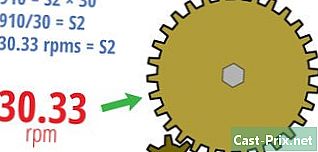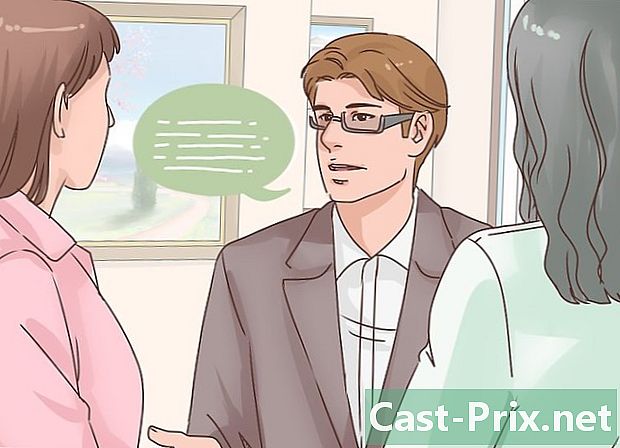Com netejar un disc dur
Autora:
Judy Howell
Data De La Creació:
27 Juliol 2021
Data D’Actualització:
1 Juliol 2024

Content
- etapes
- Mètode 1 Netegeu completament el disc dur d’un ordinador Windows
- Mètode 2 Esborrar completament un disc dur amb Mac OS X
Avui, el robatori d’identitat forma part dels riscos de la nostra vida diària. Ha esdevingut important protegir les vostres dades personals. Moltes persones pensen que suprimint un fitxer o formatant un disc dur, aconsegueixen que el contingut no es pugui recuperar. Malauradament no és el cas. Un senzill programa de recuperació de dades podria treure a la superfície molts d’aquests fitxers. Si voleu separar-vos d’un ordinador vell o si voleu esborrar contingut, protegeu les dades netejant el disc dur de manera segura. Seguiu aquesta guia per aprendre a fer-ho.
etapes
Mètode 1 Netegeu completament el disc dur d’un ordinador Windows
- Descarrega DBAN DBAN és un programa de codi obert que s'executa quan el vostre equip està en funcionament i farà que se suprimeixin totes les dades de manera permanent en tots els discos connectats dels quals heu concedit el vostre permís. Quan un fitxer s'esborra normalment, el contingut del fitxer es queda al disc dur i se li indica simplement que es pot sobreescriure. Això significa que amb les eines adequades, es poden recuperar algunes dades fins i tot després de formatar el disc dur. DBAN sobreescriurà tot el disc amb 1s i 0s tres vegades per assegurar-se que recuperar aquestes dades sigui pràcticament impossible.
- DBAN es pot descarregar gratuïtament des del lloc web del desenvolupador a dban.org.

- DBAN es lliura en format ISO, cosa que significa que haurà de gravar-lo en un CD o DVD.

- DBAN es pot descarregar gratuïtament des del lloc web del desenvolupador a dban.org.
-

Feu una còpia de seguretat dels fitxers importants. DBAN esborrarà tot el disc, fins i tot Windows i qualsevol altre sistema operatiu. Si voleu tornar a utilitzar el disc dur com a disc dur predeterminat, tingueu en compte que haurà de tornar a instal·lar Windows. Per tant, feu còpies de seguretat de tots els fitxers que vulgueu conservar en un disc dur extern o creeu-los en un DVD. -

Graveu el programa DBAN. Quan hàgiu descarregat DBAN, haureu de gravar el programa en un disc per poder utilitzar-lo. Si voleu, també podeu iniciar l’ordinador i el programa des d’una clau USB. -

Reinicieu l'ordinador. Comproveu que s'ha inserit la clau de CD, DVD o USB. Sempre que l’ordinador arrenqui, premeu la tecla de configuració per entrar a la BIOS. La clau de configuració varia d’un sistema a un altre, normalment és la tecla F2, F10 o Del.- Haureu de prémer ràpidament la tecla de configuració, en cas contrari, l’ordinador s’iniciarà normalment. Si us perdeu el moment, haureu de reiniciar l’ordinador.
- Es mostrarà la clau de configuració del sistema juntament amb el logotip del fabricant.

-

Configura l'ordinador per arrencar des del CD / DVD o amb la clau USB. Un cop esteu al BIOS, aneu al menú bota. Haureu de definir el disc que conté el programa DBAN com a disc d'arrencada abans del disc dur.- La majoria de sistemes utilitzen claus + i - per canviar l’ordre d’inici.
- Si utilitzeu una clau USB, el menú l’anomenarà disc dur ejectable.

-

Desa i surt del menú. Quan hàgiu canviat l’ordre d’inici, guardeu els canvis i sortiu del BIOS per reiniciar l’ordinador. DBAN haurà de carregar-se automàticament. Si no és així, torneu a introduir la BIOS i comproveu que l'ordre d'arrencada és correcte. -

Inicia DBAN. Quan s'iniciï DBAN, se us dirigirà al menúarrencada:on podeu iniciar el programa DBAN. Premsa entrada per obrir DBAN i configurar la neteja de disc. També podeu introduir algunes ordres des d’aquest menú.- Si voleu esborrar tots els discos durs connectats al vostre ordinador, entreu
autonuke. Aquesta ordre iniciarà una neteja a tots els discs durs mitjançant el mètode de tres passos.
- Si voleu esborrar tots els discos durs connectats al vostre ordinador, entreu
-

Trieu el disc dur que netegeu. Si només voleu netejar un disc dur o voleu canviar la configuració, premeu entrada al menúarrencada:per accedir a la Mode interactiu. Amb la barra d’espai, seleccioneu els discs durs que vulgueu netejar.- Podeu canviar el mètode de neteja (M), el generador de números aleatoris (P), el nombre de revolucions (R) i la verificació (V) prement la tecla adequada. Cada secció conté una explicació detallada de totes les opcions.

- La majoria de la configuració predeterminada del DBAN hauria de ser suficient per al vostre ordinador personal o equips de petita empresa.
- Podeu canviar el mètode de neteja (M), el generador de números aleatoris (P), el nombre de revolucions (R) i la verificació (V) prement la tecla adequada. Cada secció conté una explicació detallada de totes les opcions.
-

Comença per esborrar els discos durs. Quan hàgiu seleccionat les unitats de disc dur i opcions, premeu F10 per començar a netejar. El temps que durà el procés es mostrarà a la secció Quadre d’estadístiques. Segons el mètode escollit i la mida dels discos durs, el procés pot durar diversos dies. -

Reinicieu l'ordinador. Després de netejar el disc dur, en rebreu un de DBAN que us dirà que traieu la unitat DBAN i que apagueu l’ordinador. Els vostres discs durs s’han netejat correctament i els podeu reutilitzar o revendre de manera segura.- Els discos durs han de ser formatats per ser utilitzats per un sistema operatiu.

- Si netegeu el disc dur que contenia el sistema operatiu, haureu de tornar a instal·lar Windows.

- Els discos durs han de ser formatats per ser utilitzats per un sistema operatiu.
Mètode 2 Esborrar completament un disc dur amb Mac OS X
-

Feu una còpia de seguretat dels fitxers importants. Esborrar tot esborrarà tot el disc, fins i tot el sistema operatiu. Si voleu tornar a utilitzar el disc dur com a disc dur predeterminat, tingueu en compte que haureu de tornar a instal·lar OS X. Per tant, feu còpies de seguretat de tots els fitxers que voleu conservar en un disc dur extern o creeu-los a un disc dur. DVD. -

Comença des de la recuperació del disc dur. Reinicieu l'ordinador i continueu prement les tecles Apple + R quan arrenqui l'ordinador. Iniciaràs la utilitat de recuperació. Seleccioneu el disc dur de recuperació i premeu continuar. -

obert Utilitat del disc. Aquest programa us permet manipular els discos durs instal·lats. -

Seleccioneu el vostre disc dur. Al menú esquerre es mostrarà una llista de discs durs ja instal·lats. Trieu el disc dur que netegeu. Si netegeu el disc dur predeterminat, haureu de tornar a instal·lar OS X. -

Feu clic a la pestanya efface. Aquí podeu seleccionar el format desitjat per al vostre disc dur. Per a l'OS X, aquest format hauria de ser Mac OS X estès (publicat). També podeu donar un nom al disc si voleu. -

Feu clic al botó Opcions de seguretat. De manera predeterminada, el disc es netejarà mitjançant un mètode d'un sol pas que substituirà totes les dades del disc dur per 0. Aquest és un mètode moderadament segur. Si voleu més seguretat, podeu triar altres opcions.- El mètode 7-Pass: les dades se sobreescriuen set vegades en lloc d’un, és un mètode molt segur. Les dades seran pràcticament irrecuperables. Es necessitarà set vegades més que una neteja estàndard.

- El mètode 35-Pass: les dades se sobreescriuen 35 vegades en lloc d’un i s’aplicarà l’algoritme de Gutmann, aquest és un mètode increïblement segur. Aquesta solució es recomana per a dades confidencials i de secrè. Tindrà 35 vegades més que una neteja estàndard.

- El mètode 7-Pass: les dades se sobreescriuen set vegades en lloc d’un, és un mètode molt segur. Les dades seran pràcticament irrecuperables. Es necessitarà set vegades més que una neteja estàndard.
-

Feu clic al botó "Elimina". Aleshores s’iniciarà el procés de neteja. En funció de les opcions de seguretat que trieu, aquest procés pot trigar molt temps. Un cop finalitzi, el disc dur es netejarà i formatejarà per al vostre sistema. -

Torneu a instal·lar OS X. Si heu netejat el disc dur predeterminat de l’ordinador, haureu de tornar a instal·lar OS X per tornar-lo a utilitzar. Feu clic a l'opció Torneu a instal·lar OS X en la recuperació del disc dur.- Necessiteu una connexió a Internet per descarregar els fitxers d’instal·lació. També necessitareu el vostre ID Apple per verificar el vostre compte.